视频添加流动文字效果-文字效果制作
2018-02-07 NIKI 快速找教程方案 反馈需求 狸窝宝典
『狸窝是帮助用户解决问题 提供教程解决方案 在这个过程中有使用我们自己开发的软件 也有网上找的工具 只要帮助用户解决问题就好!』
文字可以有很多不同的效果哦,跟着小编就能够学到很多种不同的文字动画效果制作,那么今天要教大家的就是,制作文字流动的效果,像是水在流动的效果一样。此教程方案用的工具下载:http://www.leawo.cn/ND_upload.php?do=info&id=5642
文字流动效果观看:
 双击运行软件,然后会弹出下图窗口,然后点击“新建项目”。  新建项目的对话框中,可以更改到时候视频输出的位置,名称也可以更改,新建的项目的其他设置都不需要改变的,我们只需要重新命名或者更改项目保存的位置就行了。 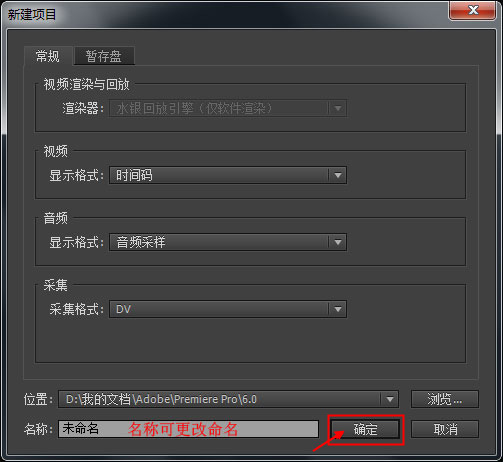 在弹出新建序列窗口中,什么是序列?序列可以简单理解为时间。一般我们选择的有效预设是“DV-PAL”-“标准 48kHz”,然后看到右边的预设描述中视频的画面大小是“720h 576v”,其实有效预设简单的理解为视频的画面的大小。下一步点击确定。 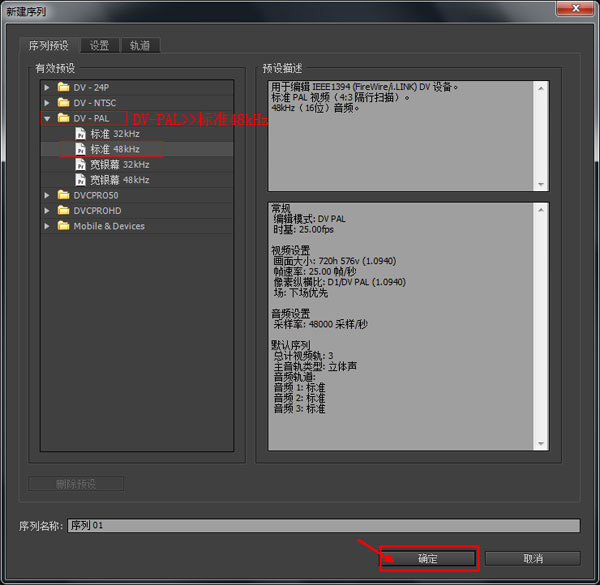 如果文字要添加到一个视频上的话,就在项目:未命名的框里空白处,点击鼠标右键出现小框选项,点击“导入”即可。或者鼠标双击就会弹出导入窗口,选中要导入的视频,然后选择视频后点击“打开”。然后就会添加到软件里了。把视频拖拽到视频1轨道中去,接着把图片素材拖拽到视频2轨道中,也就在视频上面。  然后呢,因为要制作文字闪动效果,所以要在画面上添加文字,点击菜单栏上的“字幕”选择“新建字幕”——“默认静态字幕”,点击之后会弹出一个窗口,直接点击“确定”即可。 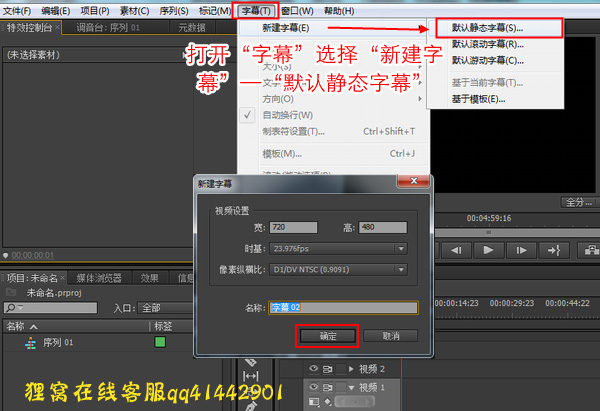 在新建字幕窗口中,点击一下画面就可以添加文字了,输入文字。接着选择字体、然后调整字体大小,在右侧的“X轴位置”和“Y轴位置”里调整下文字的上下左右位置哦。在右侧栏中的填充下的颜色里可以选择自己喜欢的颜色。添加完之后直接点击界面右上角的关闭按钮。  然后回到软件主界面,就可以看到字幕文件了,把字幕文件按住拖拽到视频1轨道上,还可以适当的拉长或缩短文字显示时长。拉长了文字显示时间就比较长,拉短的话文字显示时间比较短。还可以移动文字在视频中显示的位置,想放在哪显示就放在哪。 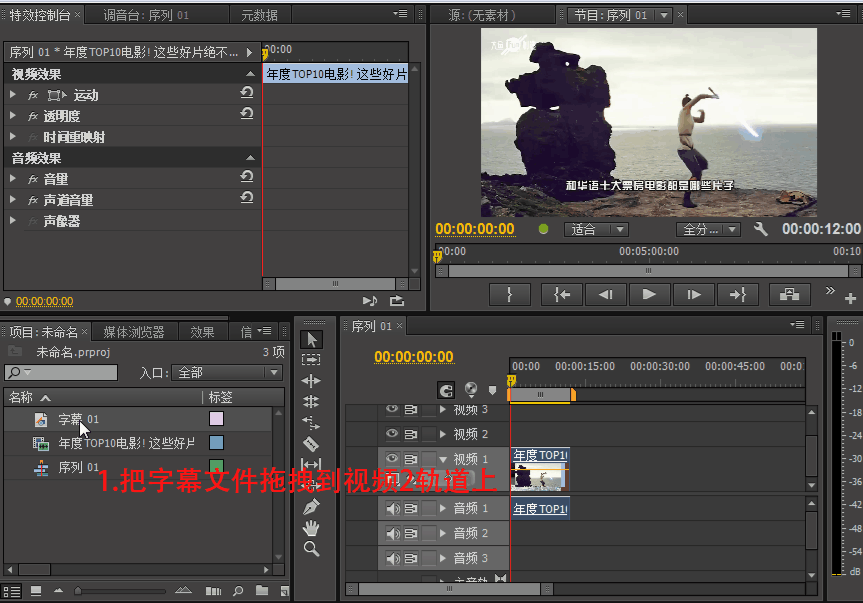 在【效果】面板中的搜索栏里输入:紊乱置换(可以直接复制文字粘贴到搜索栏里),将“紊乱置换”效果按住拖拽到视频1轨道的字幕文件上。  好啦,效果添加到文字上后,在【特效控制台】面板中就可以设置紊乱置换的参数了,分别点击“偏移(湍流)”和“演化”前面的小图标,添加关键帧。然后就可以改变“大小、偏移、演化”的数值大小,来使文字出现合适的流动效果。接着把进度条拖动到字幕文件的最后一帧上,然后再添加“偏移(湍流)”和“演化”关键帧,接着再改变“大小、偏移、演化”的数值大小,这样文字从开始到结束就有流动的效果了。 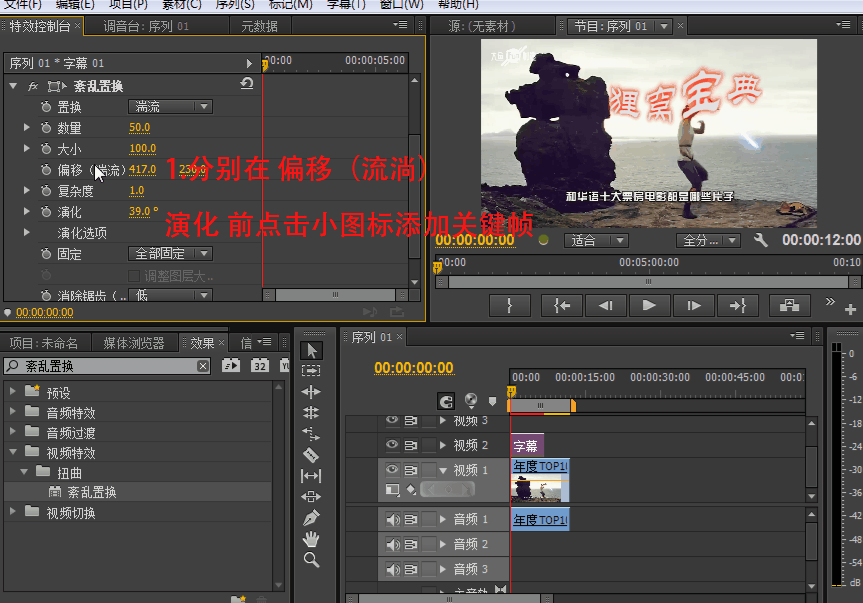 这样流动效果的文字就制作完成啦,可以保存视频了,软件左上角的“文件”,打开找到“导出”,点击“媒体”。 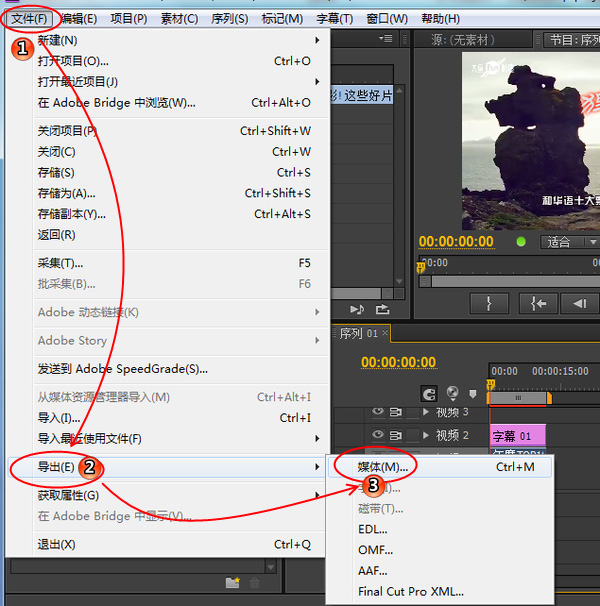 在弹出的导出设置中,选择视频格式,视频格式的选择有多个,AVI,F4V,FLV,GIF,H.264,JPEG,MP3等格式。这里我选择了“h.264”的格式,选择好了格式之后,输出名称中点击黄色字体会弹出窗口可以更改保存目录和名称。其他的设置都不用进行设置,保持默认就行。下一步导出。 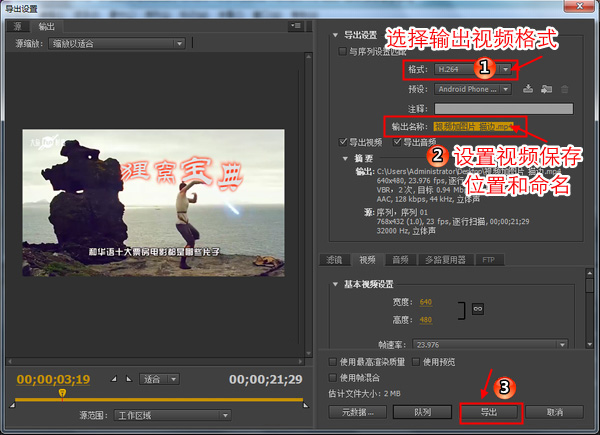 导出完成之后,就可以把流动的效果文字的视频播放一下,看看是否是正常播放的,有没有觉得这样的效果很不错呢,很有特色的文字特效效果哦。 小编要说一句:请大家一定要认真看教程的每一步操作,这样才能避免遇到问题,操作过程小编都会截图并写出来的。如果遇到问题,也可以联系狸窝在线客服qq41442901。 ≮感觉搞笑 开心记得打赏≯ (领导说了,分享本文一次小编工资涨0.5元) 为了感谢你帮小编分享,推荐你一个学习小视频制作的方法 >> 录好的视频怎样加字幕 优质教程方案 |